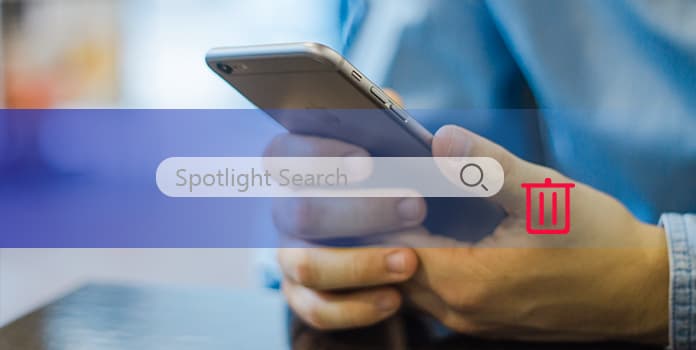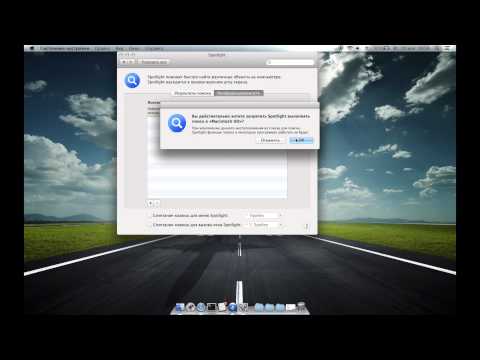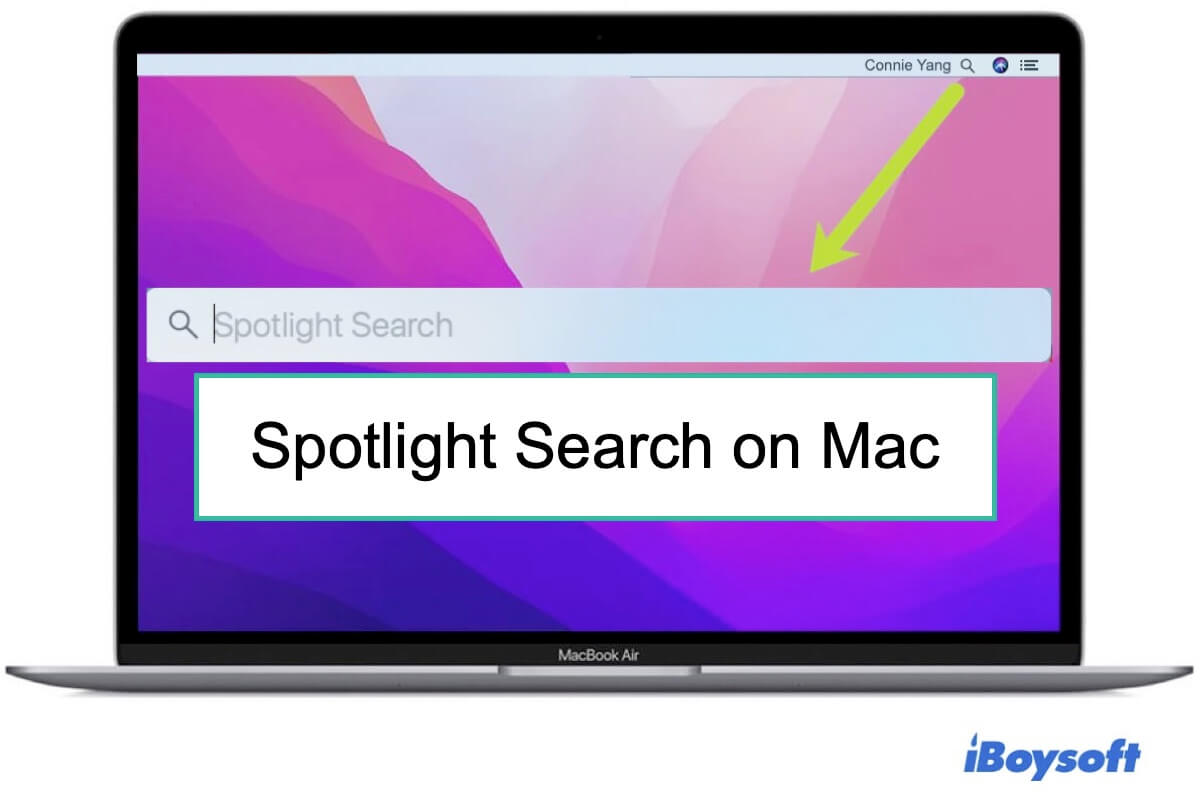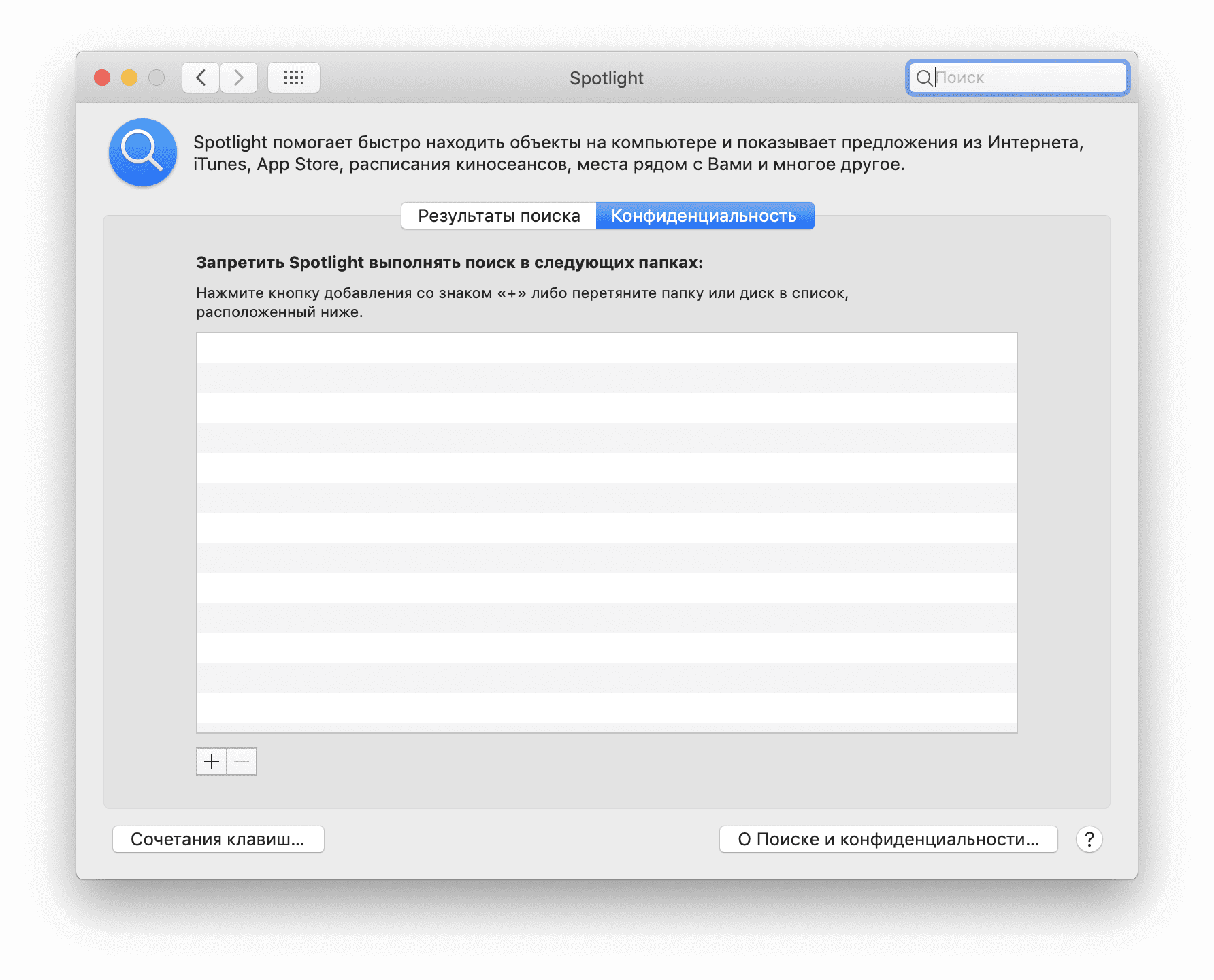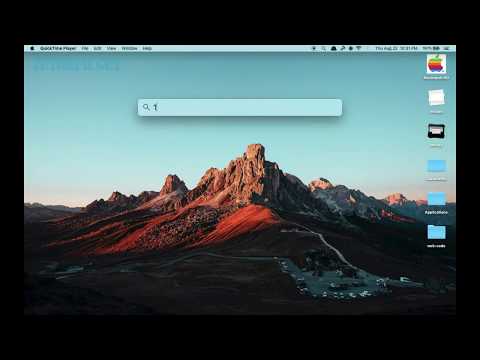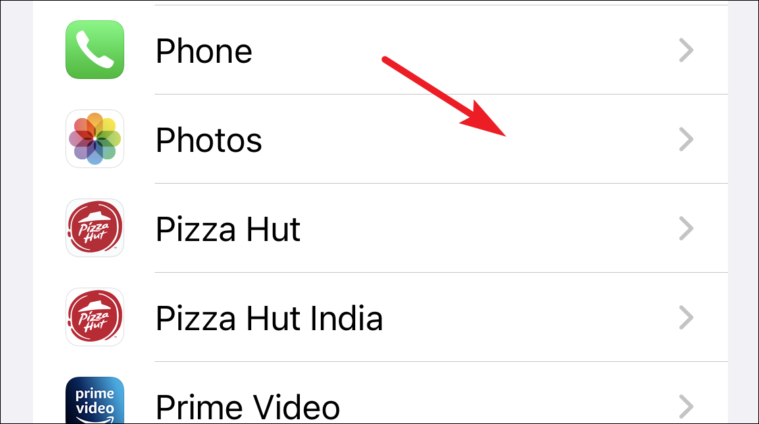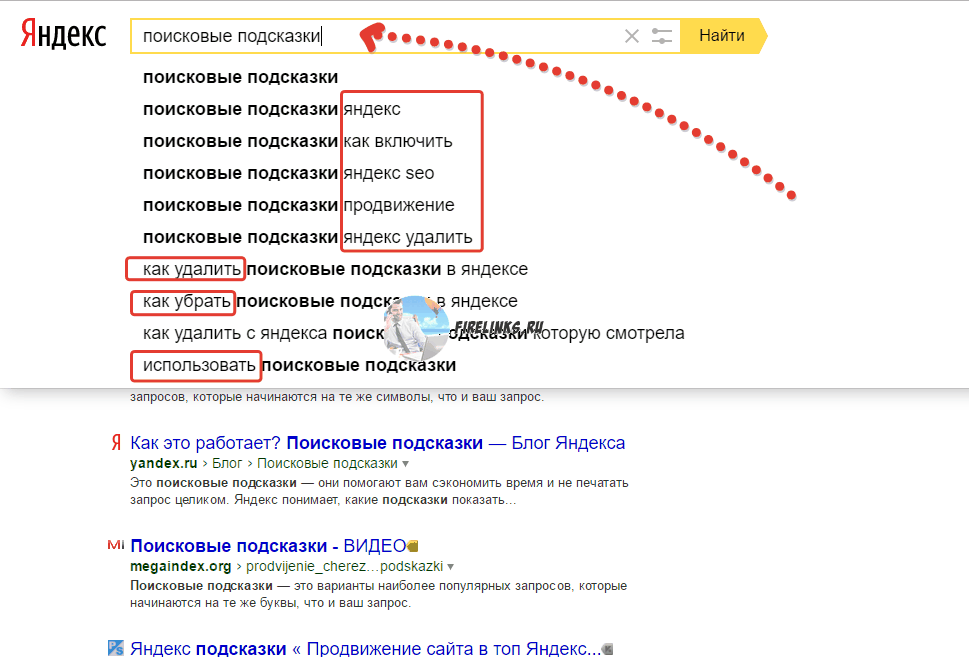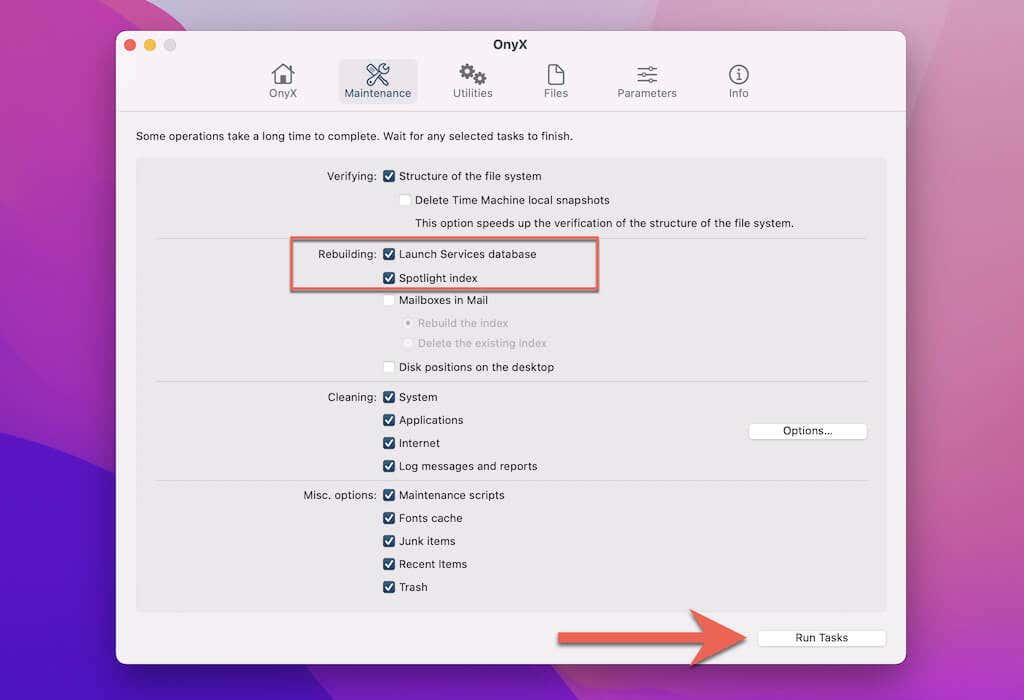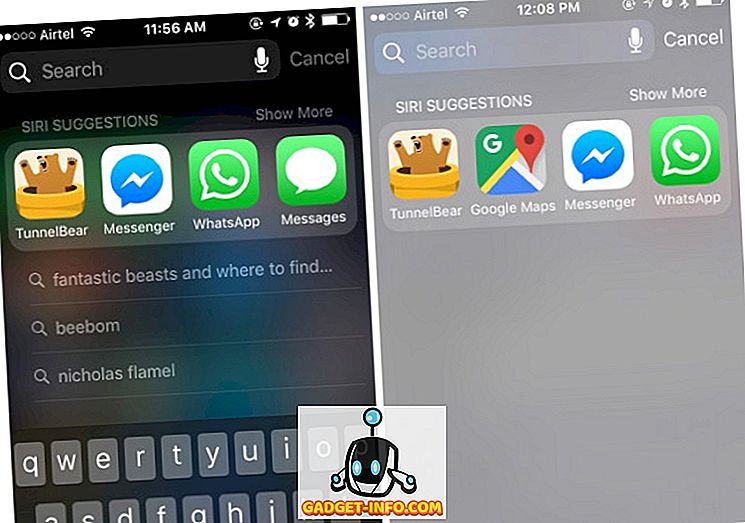Простые шаги для удаления поиска Spotlight в macOS
Spotlight — это мощный инструмент поиска в macOS, но иногда его функциональность может быть нежелательной. В этой статье вы найдете пошаговые инструкции, как отключить или удалить поиск Spotlight на вашем Mac, чтобы он больше не мешал.
Откройте Системные настройки на вашем Mac.
Как выключить Поиск на главном Экране iPhone?
Перейдите в раздел Spotlight.
Раздел 1. Урок 9. Поиск Spotlight
Снимите галочки с категорий, которые вы не хотите видеть в результатах поиска.
Отключение Spotlight в Mac OS X
Перейдите во вкладку Конфиденциальность.
Быстрый поиск по всей системе Mac - программа Find Any File (FAF) - Fast search in all macOS FAF
Добавьте папки или диски, которые вы хотите исключить из поиска Spotlight.
Macbook Big Sur Overheating Issue Solved(Disable Spotlight)
Для полного отключения Spotlight откройте Терминал.
How to turn off Spotlight (Indexing) on Mac
Введите команду sudo mdutil -a -i off и нажмите Enter.
Введите пароль администратора, когда будет запрошено.
MacOS Sonoma – Настройки, которые необходимо изменить / MacOS - Settings You NEED to Change
Чтобы снова включить Spotlight, введите команду sudo mdutil -a -i on в Терминале.
Перезагрузите ваш Mac для применения изменений.
Как Очистить Историю Сайтов На iPhone (1 урок)
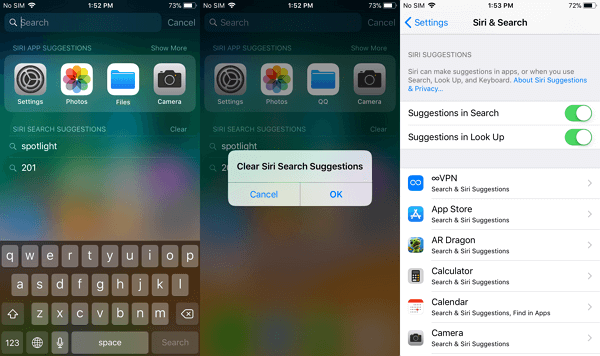
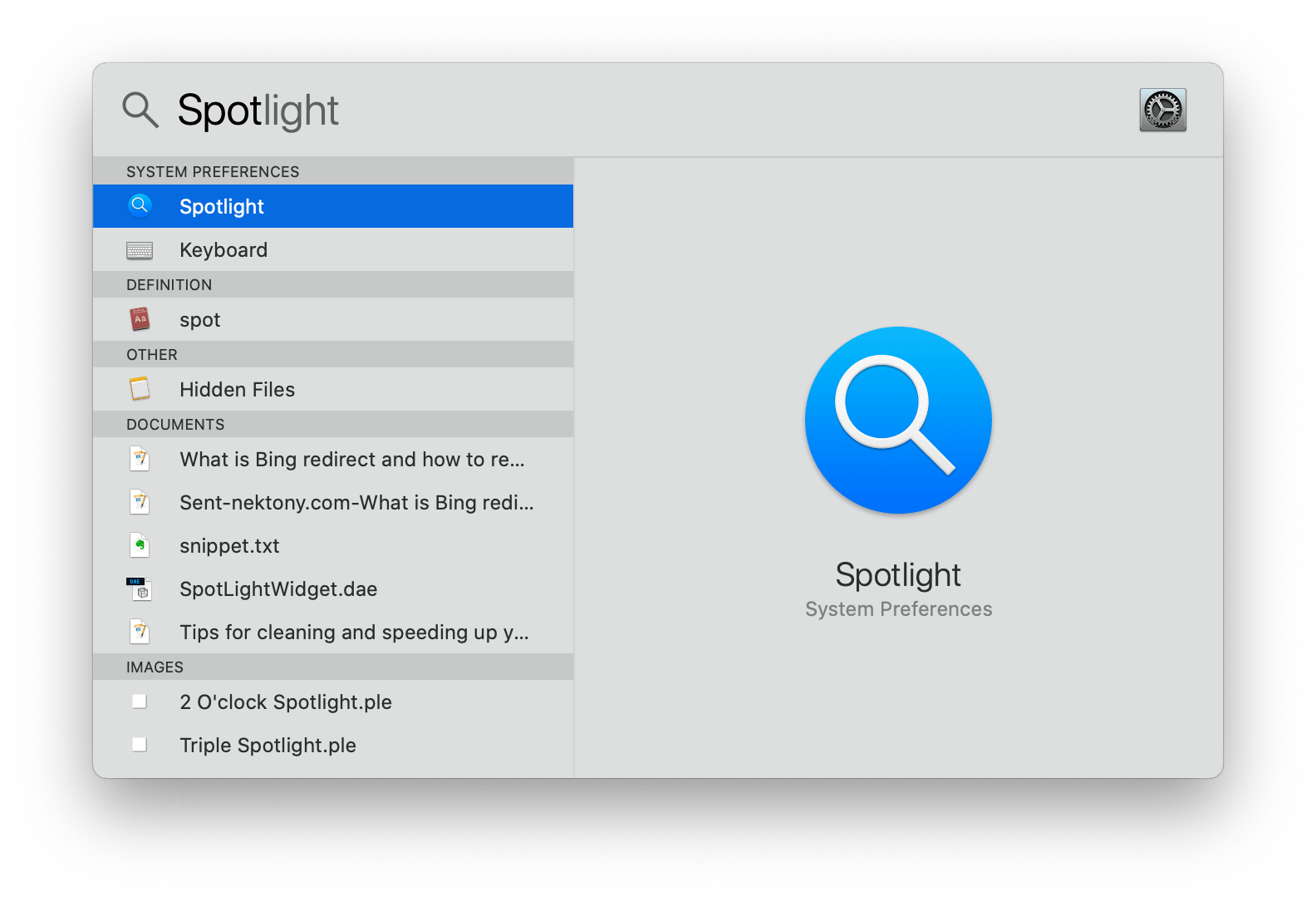
:max_bytes(150000):strip_icc()/002_how-to-clear-google-search-history-4175947-5c70398ec9e77c000149e4ba.jpg)